After Effects'te Videodan Filigranları Kaldırmanın En İyi Yolları
Bir fotoğraftan filigranları kaldırmak, Adobe Photoshop kullanarak kolaydır. Ama biliyor musun Adobe After Effects'te videodan filigran nasıl kaldırılır? Bazı insanlar bunun zor olduğunu söylüyor çünkü bir videodan filigranları kaldırmak için kullanabileceğiniz yalnızca birkaç uygulama var. Şanslısın. Adobe After Effects'i kullanarak, bu makale filigranlar, logolar, metinler, çıkartmalar vb. gibi gereksiz nesneleri videolarınızdan veya filmlerinizden kaldırmak için harika yöntemler sunacaktır. Ayrıca, denemeniz gereken en iyi alternatifleri keşfedeceksiniz, bu nedenle birçok seçeneğiniz var hangi uygulamaları tercih ettiğiniz hakkında. Daha fazla ayrıntı için makaleyi okuyun.

Bölüm 1: After Effects'te Videodaki Filigranları Kaldırma
Adobe After Effects, videolarınızdaki filigranları ve diğer can sıkıcı öğeleri kolayca kaldırabilir. Ayrıca, sayısız aracıyla daha fazla şey yapabilirsiniz. Adobe'nin en sevilen ve en yeni video düzenleme programlarından biri olan After Effects, çalışmalarınızı yeni bir düzeye taşıyor. Bu araç, film yapımının, televizyon yapımının ve video oyunlarının post prodüksiyon sürecinde kullanılır. Ayrıca animasyon, kompostlama, izleme ve anahtarlama için bu uygulamaya güvenebilirsiniz.
Ayrıca Görsel tasarımcılar, animatörler, reklam ajansları, video editörleri, hareketli grafik tasarımcıları, sosyal medya uzmanları, video yapımcıları, video editörleri, UX uzmanları ve animatörlerin tümü After Effects kullanıyor. Ancak Adobe After Effects, profesyonel olmayan kullanıcılar için mükemmel değildir. Kafa karıştırıcı olan birçok araca, karmaşık süreçlere ve gelişmiş özelliklere sahiptir. Ayrıca, ücretsiz denemeyi yalnızca yedi güne kadar kullanabilirsiniz. Bu yazılımı sürekli olarak kullanabilmek için yazılımı satın almalısınız. Bir videodan filigranları kaldırmak için aşağıdaki basit adımları izleyin.
Aşama 1: İndir Adobe After Effects ve cihazınıza yükleyin. Uygulamaları başlatın ve şuraya gidin: Dosya > Aç videonuzu bir filigranla eklemek için.
Adım 2: Şuraya git İzleyici sekmesi ve vur İzleyici hareketi. İzleme kutusunu filigran alanına yerleştirin ve ileri izle okuna basın.
Aşama 3: Seçim Çerçevesi aracını kullanarak filigranı seçin ve Düzenle > Doldurmak. Diyalog kutusu göründüğünde, seçin İçeriğe duyarlı ve bas tamam.
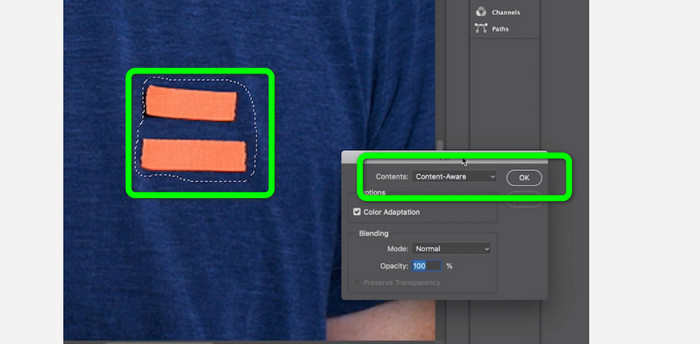
4. Adım: izlenen bağlantı Hükümsüz seçim kamçısını kullanarak maskelenmiş hareketsiz çerçeveye nesne. Daha sonra hareket eden Null nesnesiyle ilişkilendirilecektir. Videonuzu oynattığınızda artık algılanamayan bir filigran olmalıdır.
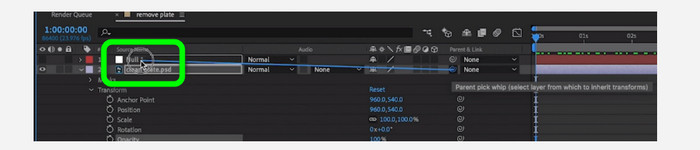
Bölüm 2: Bir Videodan Filigranı Kaldırmanın En Kolay Yöntemleri
Video Converter Ultimate'ı Kullanma
Bildiğimiz gibi, Adobe After Effects'i kullanmak özellikle yeni başlayanlar için zordur. Bu durumda videolarınızdan filigranları kaldırmak için en etkili ve en kolay uygulama, Video Dönüştürücü Ultimate. Herkes için mükemmel olan basit bir arayüze ve anlaşılır yöntemlere sahiptir. Filigranların yanı sıra logolar, çıkartmalar, emojiler, metinler ve daha fazlası gibi diğer rahatsız edici öğeleri de kaldırabilirsiniz. Bu aracın kaldırma işlemi hızlıdır, bu nedenle biraz daha beklemeniz gerekmez.
Üstelik tahmin ettiğinizden çok daha fazla özelliğe sahiptir. Diğer cihazlar videonuzu desteklemiyorsa, onu başka bir dosya formatına dönüştürebilirsiniz. Bu araç, video ve ses dosyası biçimlerini dönüştürebilir. Ayrıca, videonuz çok hızlıysa ve yavaşlatmak istiyorsanız, video hızınızı 0,125x'ten 8x'e kadar daha hızlı ayarlayabileceğiniz bir Video Hız Kontrol özelliği sunduğu için bu uygulamaya yine de güvenebilirsiniz.
Videolarınızdan filigranları kaldırmak için aşağıdaki ayrıntılı kılavuzları kullanın.
Video Filigran Kaldırıcıyı Kullanma
Aşama 1: indirebilirsiniz Video Dönüştürücü Ultimate Aşağıdaki İndir düğmesine tıklayarak Windows ve Mac'inizde. Kurulum işleminden sonra anında başlatabilirsiniz.
Ücretsiz indirinWindows 7 veya üstü içinGüvenli indirme
Ücretsiz indirinMacOS 10.7 veya üstü içinGüvenli indirme
Adım 2: Üstteki dört seçenekten Araç Kutusu panelini seçin ve Video Filigran Temizleyici. Aşağıdaki İndir düğmesine tıklayarak başka bir arayüzün görünmesini bekleyin. Kurulum işleminden sonra anında başlatabilirsiniz.
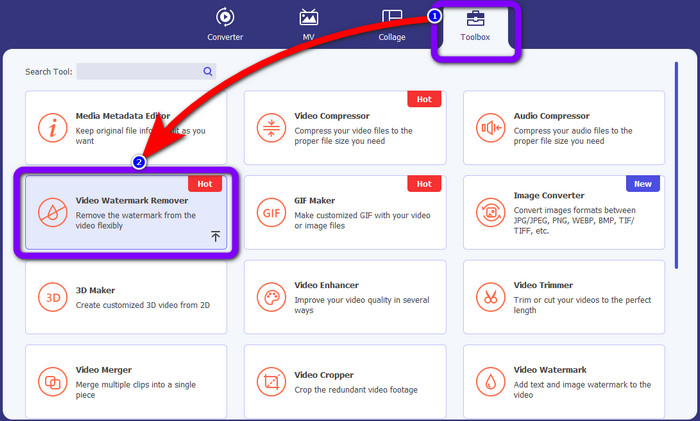
Aşama 3: Tıkla Artı simge. Klasörünüz görünecek, ardından ortadan kaldırmak istediğiniz filigranı içeren videoyu seçin.
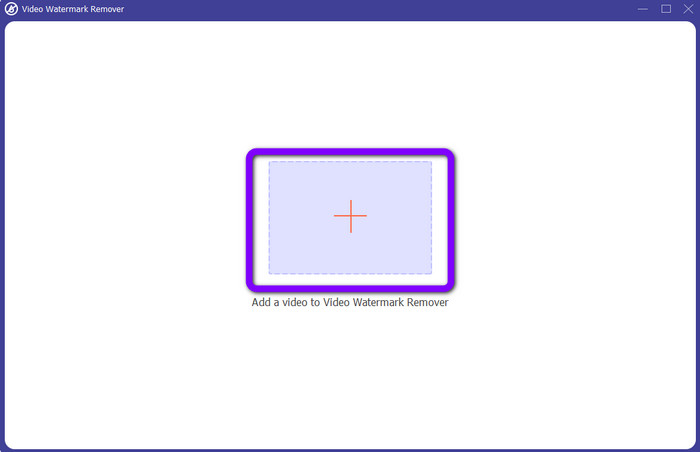
4. Adım: Basın Filigran Kaldırma Alanı Ekle Videonuzu bir filigranla ekledikten sonra düğmesine basın. Videonuzda küçük bir kare görünecektir. Filigranları kapatmak için bunu kullanın.
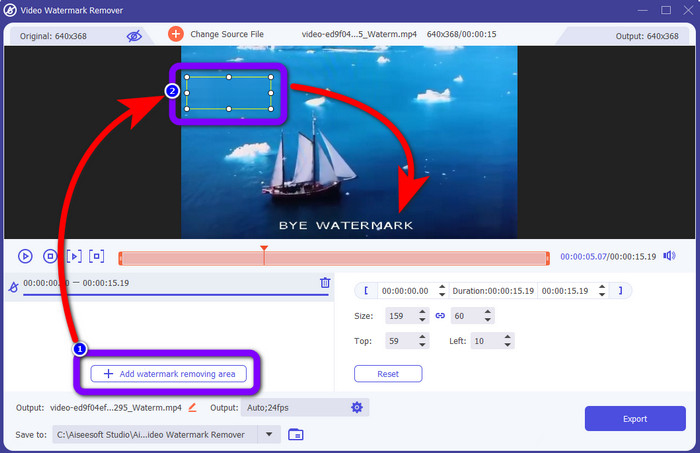
Adım 5: Filigranları kapattıktan sonra videonuzun formatını, kalitesini, kare hızını ve çözünürlüklerini de tıklayarak değiştirebilirsiniz. Çıktı arayüzün alt kısmındaki seçenek.
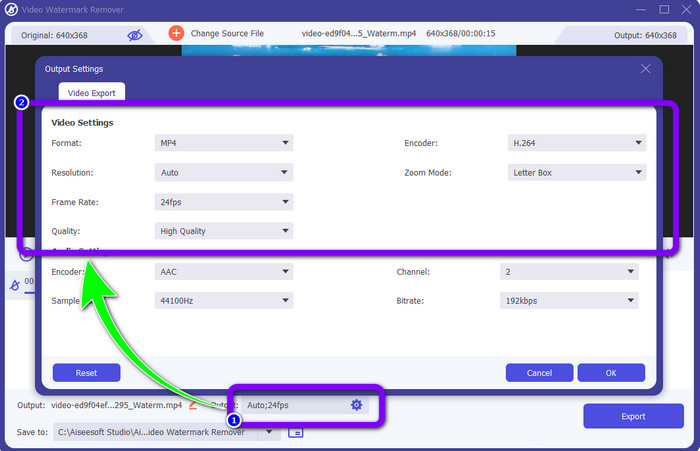
6. Adım: Adım 6: Son adım için tıklayın. İhracat düğmesine basın ve düzenlediğiniz videoyu kaydedin.
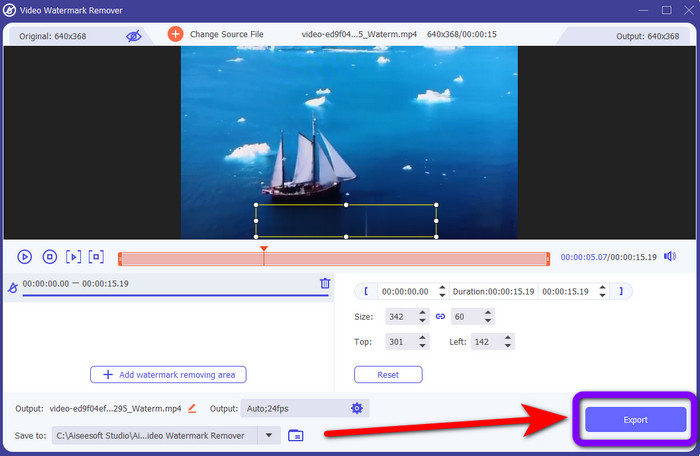
Video Kırpıcıyı Kullanma
Aşama 1: Şuraya git Araç Kutusu panelini seçin ve Video Kırpıcı aracı.
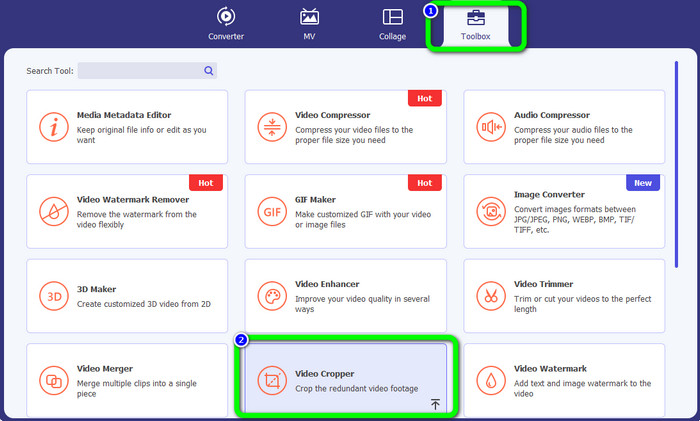
Adım 2: Basın + Videoyu filigranla eklemek için simge.
Aşama 3: Bu kısımda filigranı ortadan kaldırmak için videonuzu kırpabilirsiniz. Tercih ettiğiniz kırpma desenini seçmek için ikinci kutuya da gidebilirsiniz.
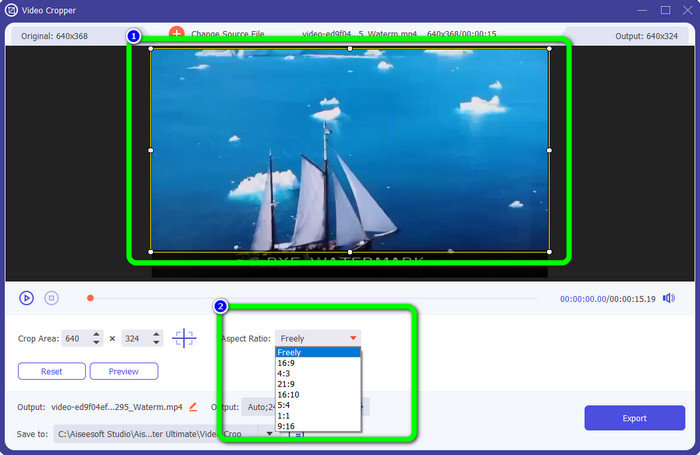
4. Adım: işin bittiyse videonu kırpıyor, tıkla İhracat Videoyu filigran olmadan kaydetmek için düğmesine basın.
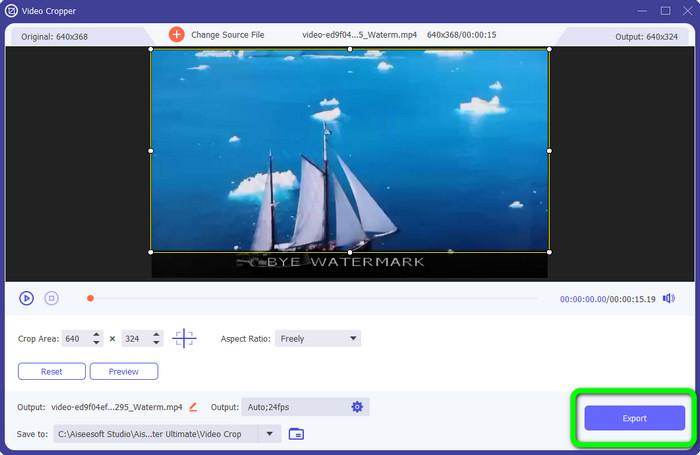
Video Filigran Sökücüyü Çevrimiçi Kullanma
Çevrimdışı araçları kullanmanın en kolay yöntemlerini öğrendikten sonra, size çevrimiçi olarak deneyebileceğiniz başka bir filigran sökücü göstereceğiz. Bu uygulama, Video Filigran Temizleyici Çevrimiçi. Bu yeni, tam otomatik video filigran sökücü bu hayatınızı sorunsuz hale getirecek. Ayrıca videolarınızdan logolar, imzalar, tarih damgaları, filigranlar, metinler ve daha fazlası gibi çeşitli öğeleri kaldırabilirsiniz. Bu yazılım, diğer kaldırıcılara benzer, ancak onu benzersiz kılan tek şey, filigranları otomatik olarak kaldırabilmesidir. Bu uygulama, nesneleri algılamak ve bunları orijinal dosya gibi görünecek şekilde oluşturmak ve doldurmak için eşleşen renklerle değiştirmek için yapıldı.
Ancak, ücretsiz sürümü kullanırken yalnızca beş video yükleyebilirsiniz. Ayrıca yavaş bir kodlama işlemi vardır ve onu diğer dosya biçimlerine aktaramazsınız. Bu araçtan daha fazla harika özelliği deneyimlemek için bir abonelik satın almalısınız. Video Watermark Remover Online'ı kullanarak videolarınızdaki filigranları kaldırmak için aşağıdaki adımları izleyin.
Aşama 1: Git ve ziyaret et Video Filigran Temizleyici Çevrimiçi. Tıkla Mavi kutu Videonuzu eklemek için Videonuzu da sürükleyebilirsiniz.
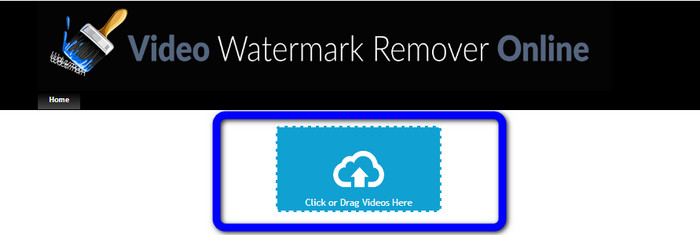
Adım 2: Dosyayı işledikten sonra, Filigranı Kaldır buton. Kaldırma işlemini bekleyin. Videonuzu filigran olmadan kaydedin.
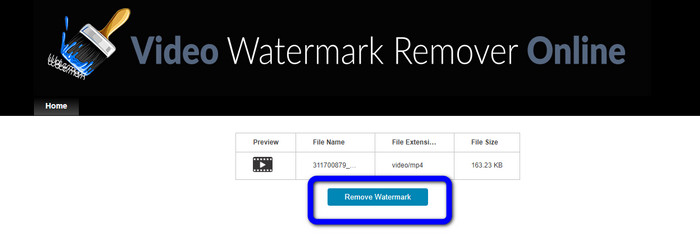
3. Bölüm: Bir Videodan Filigran Kaldırma Hakkında SSS
1. Windows ve Mac için en iyi video filigran giderici hangisidir?
Video Converter Ultimate, en iyi filigran sökücüdür. Filigranlar, logolar, çıkartmalar, metinler vb. gibi istenmeyen nesneleri videolarınızdan kolayca kaldırabilir.
2. Çevrimiçi video filigran sökücü güvenli midir?
Hepsi güvenli değil. Çevrimiçi araçları kullanarak filigranları kaldırdıktan sonra, kimsenin video dosyanızı görmemesi ve kullanmaması için dosyanızı hemen silebilir. Ancak bazı uygulamalar güvenli değildir, bu nedenle öncelikle kullandığınız uygulamayı kontrol etmelisiniz.
3. Filigranları kaldırdıktan sonra videomun kalitesi değişir mi?
Kullandığınız uygulamalara bağlıdır. Videolarınızın kalitesini etkilemek istemiyorsanız Video Converter Ultimate'ı kullanabilirsiniz.
Sonuç
Bir fikir edindin ve öğrendin Adobe After Effects'te videolardan filigranlar nasıl kaldırılır. Ayrıca, bu gönderi size filigranları en basit yöntemlerle kaldırmak için en iyi alternatifleri sağladı. Videolarınızdan istenmeyen öğeleri verimli bir şekilde ve kaliteden ödün vermeden kaldırmak istiyorsanız, aşağıdakileri kullanmayı deneyebilirsiniz: Video Dönüştürücü Ultimate.



 Video Dönüştürücü Ultimate
Video Dönüştürücü Ultimate Ekran kaydedicisi
Ekran kaydedicisi



